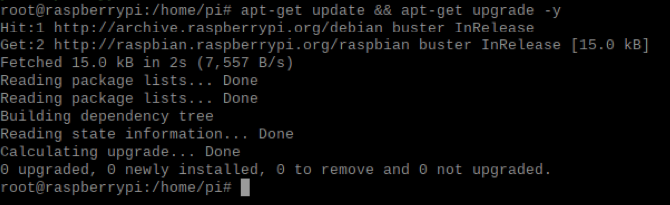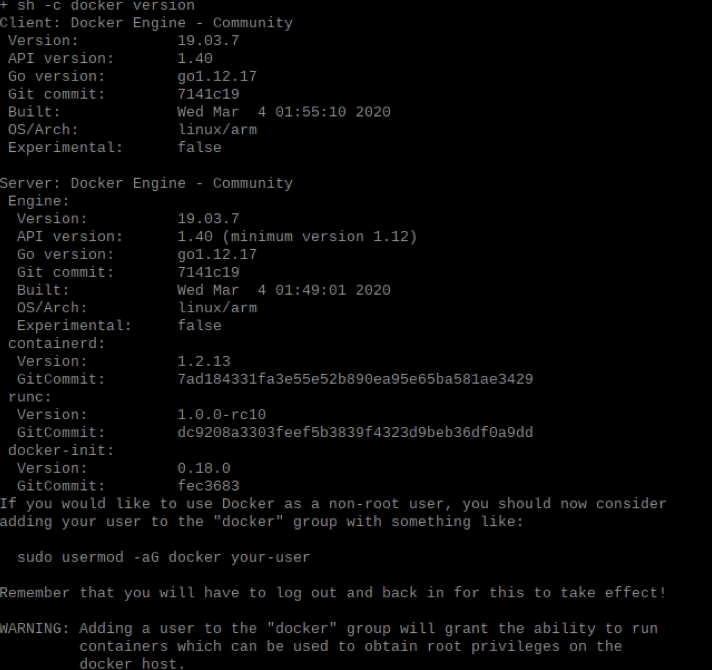Table Of Content [ Close ]
Akhir-akhir ini saya sedang mencoba install docker di raspberry pi 4 saya, jika kalian belum tahu raspberry pi bisa lihat postingan saya sebelumnya https://choirrulloh.web.id/2020/02/27/tips-install-raspbian-pada-raspberry-pi/
Install Docker Pada Raspberry Pi
- Login Raspberry Pi
- Lakukan update repository Raspbian dan lakukan update dan upgrade system pada Raspbian
apt-get update && apt-get upgrade -y
![]()
- Tunggu beberapa saat sampai proses update dan upgrade system selesai. Jalankan Script Perintah install docker dibawah ini
curl -sSL https://get.docker.com | sh
![]()
- Tunggu hingga selesai, jika sudah selesai docker akan langsung otomatis menampilkan versinya seperti gambar dibawah ini
![]()
- Secara default, apabila kita ingin menjalankan docker command memerlukan sudo privilege sehingga kita perlu menambahkan kata sudo setiap kali ingin melakukan eksekusi docker command. Hal tersebut mengakibatkan penggunaan docker menjadi tidak praktis. Maka saya akan berbagi cara untuk menghindari pengetikkan sudo setiap kali akan menjalankan docker command, langkah pertama yaitu tambahkan nama pengguna atau user raspberry pi ke grup docker dengan menjalankan perintah dibawah ini. (Perintah ini bersifat opsional, jika sudah login sebagai root perintah ini tidak usah dijalankan)
sudo usermod -aG docker your-user
- Sekarang kita coba melakukan testing dengan menampilkan teks hello-world dengan cara menjalankan perintah dibawah ini.
docker run hello-world
![]()
Selesai, sekarang raspberry pi sudah terpasang docker
Sekian Terima kasih.